Metro Start ekranının avantajlarından biri, e-posta, takvim, kişiler ve diğer uygulamalardan en son bilgileri görüntüleyebilen canlı döşemelerdir. Bu özelliği nasıl etkinleştirirsiniz?
Öncelikle, canlı bir döşeme görmek istediğiniz uygulamayı açmanız ve potansiyel olarak kurmanız gerekir. Bu özelliğe girebilecek yeni Windows 8 Sürüm Önizlemesindeki uygulamalar arasında Posta, Kişiler, Takvim, Fotoğraflar, Hava Durumu, Haberler ve Spor bulunmaktadır.
Sadece bazı uygulamaları açmak canlı döşeme özelliğini açacaktır. Örneğin, Haberler ve Hava Durumu uygulamalarını açın ve ardından Metro Başlat ekranına dönün. Canlı döşemeler otomatik olarak etkinleştirilir, böylece bu iki döşemede görüntülenen en son güncellemeleri ve fotoğrafları görmeye başlarsınız.
Diğer uygulamalar bazı kurulum gerektirir. E-postanız için canlı bir döşeme görüntülemek için en az bir e-posta hesabı oluşturmanız gerekir. Kişiler için canlı döşemeyi görüntülemek, Facebook, Google, LinkedIn veya diğer sosyal ağlar için hesaplarınızı eklemenizi gerektirir. Hava Durumu uygulaması için canlı döşemeyi görüntülemek, konumunuzu belirtmeniz veya Windows'un onu almasına izin vermeniz gerektiği anlamına gelir.
Posta veya Kişi hesaplarını ayarlamak için uygulamayı açın. Klavyenizdeki Windows tuşunu basılı tutup C tuşuna basarak Charms çubuğunu başlatın. Ayarlar çekicisine tıklayın ve hesapları yazan bir seçeneği arayın. Oradan, çeşitli hesaplarınızı ekleyebilirsiniz.
Tamam sorun değil. Ancak bazen Metro Başlat ekranında çalışmak bilgilerin aşırı yüklenmesine neden olabilir.
Her zaman sıcaklığı bilmem veya Facebook arkadaşlarımın en son yayınlarını veya resimlerini görmem gerekmez. Canlı döşemeleri nasıl kapatabilirsiniz? Bu yeterince kolay. Döşeme sağ tıklayın ve aşağıdaki Uygulamalar çubuğundan "canlı döşemeyi kapatma" seçeneğini seçin.
Canlı döşemeler kullanışlı ve faydalı bir özellik olabilir, ancak bunları kolayca açıp kapatabileceğinizi bilmek güzel.
İlgili video:




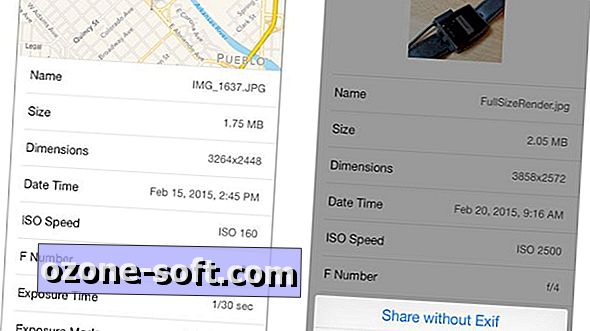








Yorumunuzu Bırakın